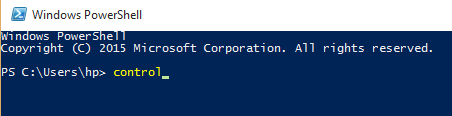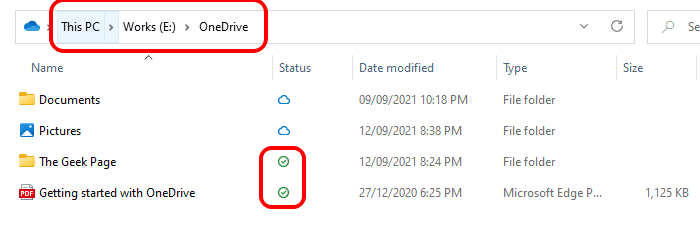Control Panel adalah fitur penting dari Graphical User Interface (GUI) Windows. Ini bertindak sebagai media antara pengguna dan pengaturan sistem. Control Panel berisi mekanisme kontrol yang berbeda yang dapat membawa beberapa perubahan perilaku di PC/Laptop. Semua fungsi perangkat keras dan perangkat lunak dapat diawasi dari Panel Kontrol. Di windows 10, banyak fitur disederhanakan dalam aplikasi yang dikenal sebagai aplikasi "Pengaturan" (Tepercaya Windows Store).
Control Panel terdiri dari beberapa fungsi. Fungsi-fungsi tersebut antara lain sebagai berikut:
Sistem & Keamanan, Akun Pengguna, Jaringan & Internet, Tampilan & Personalisasi, Jam, Bahasa, dan Wilayah, Perangkat Keras & Suara, Kemudahan Akses, Program, dll.
Windows 10 memungkinkan opsi yang berbeda untuk mengakses Control Panel. Beberapa metode ini dibahas di bawah ini:
Metode 1: Melalui Bilah Pencarian Windows (Termudah)
Panel Kontrol dapat diakses melalui bilah Pencarian Windows. Untuk ini, Masukkan "panel kontrol" di bilah Pencarian dan klik opsi pertama.
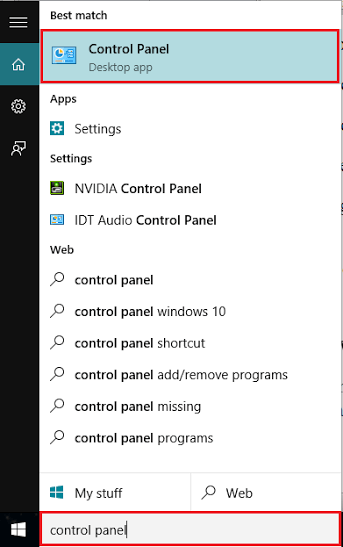
Metode 2: Melalui ikon Mulai
Klik kanan pada ikon "Mulai" yang terletak di kiri bawah layar Anda. Atau, Anda dapat Tekan "Windows Key + X". Klik pada "Panel Kontrol".
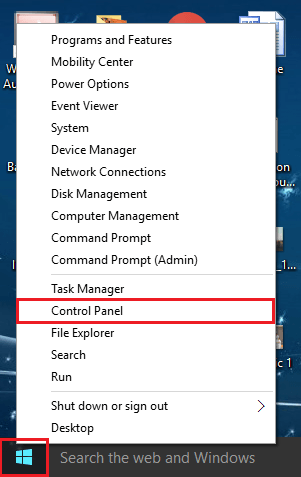
Metode 3: Melalui Aplikasi Pengaturan
Buka aplikasi "Pengaturan" dengan Menekan "Kunci Windows + I" dan ketik "Panel Kontrol" di kotak pencarian. Klik pada opsi pertama yang disediakan.
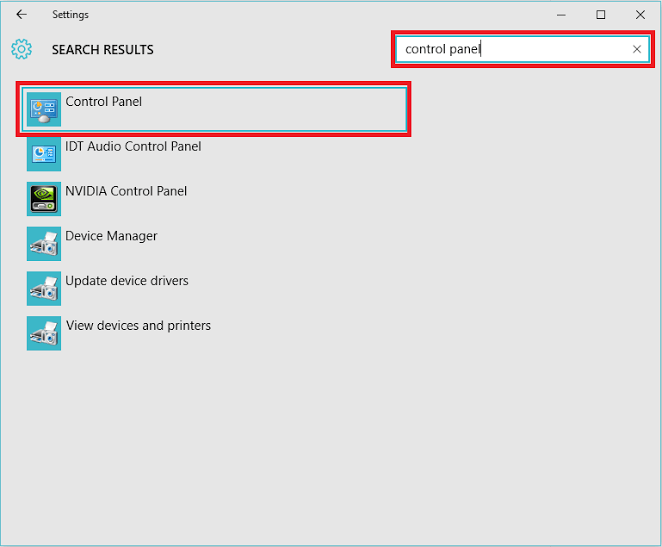
Metode 4: Melalui Kotak Dialog Jalankan (Terpendek)
Tekan "Windows Key + R" untuk membuka Kotak Dialog Run Command. Ketik "kontrol" di baris perintah dan Tekan Enter atau tekan tombol "OK".
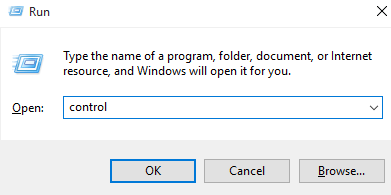
Metode 5: Melalui Command Prompt
Masukkan "cmd" di bilah Pencarian dan tekan tombol Enter. Ini akan membuka Jendela "Prompt Perintah".
Ketik "kontrol" di baris perintah dan tekan tombol "Enter".
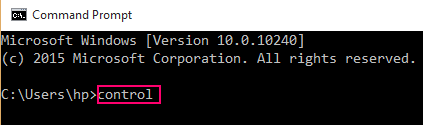
Metode 6: Melalui Windows PowerShell
Ketik "powershell" di kotak Pencarian dan tekan tombol Enter. Klik pada opsi pertama yang disediakan.
Ketik "panel kontrol" di Windows PowerShell Window dan tekan Enter Key.